路由器访问控制的安全配置
路由器的MAC地址过滤与访问控制设置

路由器的MAC地址过滤与访问控制设置随着互联网的迅速发展,家庭和企业中的网络规模不断扩大,网络安全问题也变得越来越重要。
为了保护网络免受未经授权的访问和攻击,许多路由器都提供了MAC地址过滤和访问控制设置功能。
本文将介绍MAC地址过滤和访问控制设置的作用、原理以及如何在路由器上进行配置。
一、MAC地址过滤MAC地址(Media Access Control Address)是网络设备(如电脑、手机、路由器等)的唯一标识。
MAC地址过滤是一种基于硬件地址的访问控制方法,可以限制特定设备对网络的访问。
1.1 过滤有效MAC地址在路由器上设置MAC地址过滤,可以仅允许已知的MAC地址设备进行网络访问,其他设备将被阻止。
这样可以有效防止未经授权的设备接入网络,提高网络的安全性。
1.2 阻止无效MAC地址有时,网络管理员可能会通过设置黑名单,阻止特定MAC地址设备的访问。
例如,某些特定MAC地址设备可能存在漏洞或安全风险,为了保护网络的安全,可以将这些设备的MAC地址添加到黑名单中,阻止其访问网络。
二、访问控制设置除了MAC地址过滤,路由器还可以提供更细粒度的访问控制设置,以根据不同的需求和安全级别控制设备的访问权限。
2.1 IP地址过滤除了MAC地址过滤外,路由器还支持对设备的IP地址进行过滤。
通过配置IP地址过滤规则,可以根据设备的IP地址范围或指定的IP地址,限制或允许设备对网络的访问。
2.2 端口过滤某些情况下,网络管理员可能需要根据设备使用的端口或协议进行访问控制。
路由器提供了端口过滤功能,可以根据设备使用的端口号或协议类型,限制或允许设备对网络的访问。
例如,可以限制某个设备只能访问特定的端口或协议,以增加网络的安全性。
2.3 访问时间控制为了进一步提高网络的安全性和管理效果,路由器还提供了访问时间控制设置功能。
通过配置访问时间控制规则,网络管理员可以根据不同的时间段,限制或允许设备对网络的访问。
路由器使用技巧控制访问列表

路由器使用技巧控制访问列表在如今数字化时代,互联网已经成为人们生活中不可或缺的一部分。
然而,随着互联网的普及和应用的广泛,保障网络安全变得尤为重要。
为了管理和控制网络的访问权限以及保护个人隐私,使用路由器成为了一种常见的解决方案。
本文将介绍一些路由器使用技巧,以帮助您更好地控制访问列表。
一、了解访问列表的基本概念访问列表(Access Control List,ACL)是一种管理网络流量的工具,通过规定允许或禁止某个特定IP地址或IP地址段进行网络访问。
在路由器上配置访问列表后,您可以控制设备对特定网站、应用或服务的访问权限,从而保护自己的网络安全和隐私。
二、设置访问控制策略1. 确定访问控制需求:首先,您需要明确自己的访问控制需求。
比如,您想要禁止某个特定IP地址的设备访问互联网,或者您只想允许特定IP地址范围的设备访问您的局域网。
明确需求后,可以更方便地配置访问控制列表。
2. 登录路由器管理界面:打开您的计算机浏览器,输入路由器的默认网关IP地址,并使用正确的用户名和密码登录路由器的管理界面。
3. 导航到访问控制设置:在管理界面中,找到“访问控制”或类似选项。
具体名称和位置可能因路由器品牌和型号而异,但通常会在安全设置或高级设置类别下。
4. 配置访问控制列表:根据您的需求,在访问控制设置页面中创建新的访问控制表项。
您可以设置允许或禁止特定的IP地址、IP地址段、端口号或MAC地址进行网络访问。
5. 保存并应用设置:在完成访问控制列表的配置后,记得点击保存或应用按钮,以使设置生效。
三、优化访问列表控制1. 定期更新访问列表:网络环境时刻在变化,新的威胁和安全漏洞也会不断出现。
因此,及时更新访问列表是保护网络安全的重要一环。
您可以根据实际需求,定期检查和修改访问控制列表,确保其与最新的网络威胁相适应。
2. 使用黑名单和白名单:黑名单和白名单是访问列表中常用的概念。
黑名单(Blacklist)是指禁止访问的清单,您可以将您不希望访问您网络的IP地址或特定应用添加到黑名单中。
如何设置路由器访问控制

如何设置路由器访问控制路由器访问控制指的是一种通过控制设备与网络之间的访问来保护网络安全的技术。
在安装和配置路由器后,为了保护网络免受潜在威胁,管理员应启用访问控制。
在本文中,我们将介绍如何设置路由器的访问控制。
第一步:登陆路由器要使用路由器的访问控制功能,首先需要登录路由器的控制面板。
路由器的管理界面通常可以通过在浏览器中输入路由器的IP地址进行访问。
找到路由器IP地址的方法是查看路由器文档中的配置说明或在计算机中执行ipconfig命令。
第二步:打开访问控制面板登录路由器控制面板后,找到访问控制选项。
通常可以在“高级设置”或“安全性”等菜单下找到访问控制选项。
根据路由器型号和版本,具体名称可能会有所不同。
鼠标单击该选项以打开访问控制面板。
第三步:启用访问控制在访问控制面板中,启用访问控制。
该选项通常可以通过设置移动到“开”位置来启用。
要启用访问控制,还需要设置白名单或黑名单。
第四步:设置白名单或黑名单如果要设置白名单,只有列出的设备才能访问路由器和网络。
要设置黑名单,则列出的设备将被禁止访问路由器和网络。
根据需求选择白名单或黑名单,并在设置列表中添加设备。
可以按设备到达时间、IP地址或MAC地址来添加设备。
第五步:保存设置完成名单的设置后,单击“保存”以应用更改。
此时,访问控制已设置完成,路由器将按白名单或黑名单控制网络设备的访问。
总结通过启用访问控制并设置白名单或黑名单,可以提高家庭和企业网络的安全性。
使用路由器的访问控制功能,可以很容易地控制设备的访问,确保网络只受信任设备连接。
通过上述步骤,您可以在几分钟内轻松完成访问控制设置。
思科路由器安全配置规范
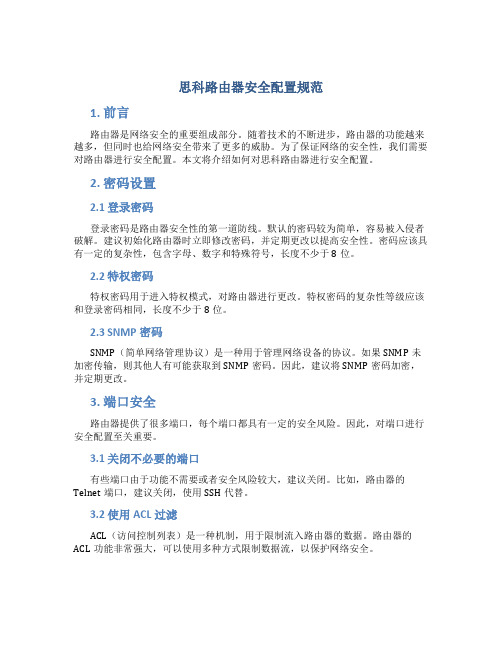
思科路由器安全配置规范1. 前言路由器是网络安全的重要组成部分。
随着技术的不断进步,路由器的功能越来越多,但同时也给网络安全带来了更多的威胁。
为了保证网络的安全性,我们需要对路由器进行安全配置。
本文将介绍如何对思科路由器进行安全配置。
2. 密码设置2.1 登录密码登录密码是路由器安全性的第一道防线。
默认的密码较为简单,容易被入侵者破解。
建议初始化路由器时立即修改密码,并定期更改以提高安全性。
密码应该具有一定的复杂性,包含字母、数字和特殊符号,长度不少于8位。
2.2 特权密码特权密码用于进入特权模式,对路由器进行更改。
特权密码的复杂性等级应该和登录密码相同,长度不少于8位。
2.3 SNMP密码SNMP(简单网络管理协议)是一种用于管理网络设备的协议。
如果SNMP未加密传输,则其他人有可能获取到SNMP密码。
因此,建议将SNMP密码加密,并定期更改。
3. 端口安全路由器提供了很多端口,每个端口都具有一定的安全风险。
因此,对端口进行安全配置至关重要。
3.1 关闭不必要的端口有些端口由于功能不需要或者安全风险较大,建议关闭。
比如,路由器的Telnet端口,建议关闭,使用SSH代替。
3.2 使用ACL过滤ACL(访问控制列表)是一种机制,用于限制流入路由器的数据。
路由器的ACL功能非常强大,可以使用多种方式限制数据流,以保护网络安全。
4. 协议安全4.1 SSH代替TelnetSSH是一个安全的协议,可以取代不安全的Telnet。
使用SSH代替Telnet可以保护路由器的安全。
4.2 HTTPS代替HTTPHTTPS(超文本传输安全协议)是HTTP的安全版本。
使用HTTPS可以确保数据传输的安全性。
5. 系统安全5.1 定期备份定期备份路由器配置文件可以保证在路由器出现问题时,数据不会全部丢失。
建议至少每周备份一次。
5.2 版本管理定期检查路由器的固件版本,并根据需要进行更新。
更新路由器固件可以解决一些已知漏洞,提高安全性。
HuaWei路由器安全配置规范

HuaWei路由器安全配置规范一、初始设置1、更改默认登录凭据在首次配置 HuaWei 路由器时,务必更改默认的用户名和密码。
使用强密码,包含字母、数字和特殊字符,并且长度不少于 8 位。
避免使用常见的、容易猜测的密码,如生日、电话号码等。
2、关闭远程管理功能除非有特殊需求,否则应关闭远程管理功能。
远程管理可能会增加被黑客攻击的风险。
如果确实需要远程管理,应限制访问的 IP 地址范围,并使用加密协议(如 SSH 或 HTTPS)。
二、无线网络设置1、启用加密选择 WPA2 或更高级别的加密方式(如 WPA3)来保护无线网络。
避免使用不安全的 WEP 加密。
2、设置强密码为无线网络设置一个复杂且难以猜测的密码,同样包含字母、数字和特殊字符。
3、隐藏 SSID隐藏无线网络的 SSID(服务集标识符),使未经授权的设备无法轻易发现您的网络。
但需要注意的是,隐藏 SSID 并非绝对安全,只是增加了一定的隐蔽性。
4、启用 MAC 地址过滤将允许连接到无线网络的设备的 MAC 地址添加到白名单中,拒绝其他未知设备的连接。
三、防火墙设置1、开启防火墙HuaWei 路由器通常内置有防火墙功能,确保将其开启以阻挡未经授权的网络访问。
2、配置端口转发规则仅在必要时配置端口转发规则,并限制转发到特定的内部IP 地址。
避免开放不必要的端口,以减少潜在的攻击面。
3、启用入侵检测和预防系统(IDS/IPS)如果路由器支持 IDS/IPS 功能,建议启用,以便及时检测和阻止网络中的恶意活动。
四、更新固件定期检查并更新 HuaWei 路由器的固件。
厂商会通过固件更新来修复已知的安全漏洞和提升性能。
确保在更新固件时,不会中断网络连接,并按照官方的指导进行操作。
五、访问控制1、限制内部设备访问通过设置访问控制列表(ACL),限制内部设备之间的访问,防止恶意软件在内部网络中传播。
2、禁止不必要的服务关闭路由器上不使用的服务,如 UPnP(通用即插即用)等,以降低安全风险。
访问控制列表(ACL)总结配置与应用
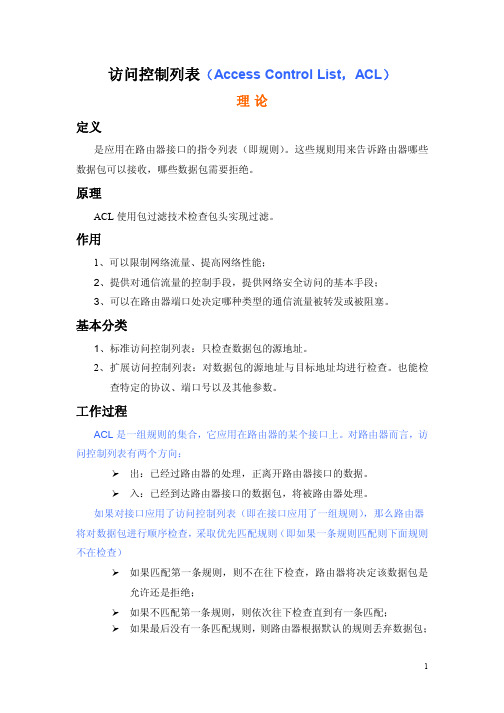
Router(config)#no access-list access-list-number 注意:对于扩展 ACL 来说,不能删除单条 ACL 语法,只能删除整个 ACL,这 意味着如果要改变一条或多条 ACL 语句,必须删除整个 ACL,然后输入所要的 ACL。
5
标准 ACL 配置实例
如图:要求配置标准 ACL 实现禁止主机 PC1 访问主机 PC2,而允许其他所有流量
3
1、 分析哪个接口应用标准 ACL
应用在入站还是出站接口。 路由器对进入的数据包先检查入访问控制列表,对允许传输的数据包才查询路由
表,而对于外出的数据包先查询路由表,确定目标后才查看出访问控制列表。因此应该 尽量把访问控制列表应用入站方向,因为它比应用到出站接口效率更高:将要丢弃的数 据包在路由器进行路由表查询处理之前就拒绝掉。 应用在哪台路由器上。
R1#show access-lists
Extended IP access list 101 10 permit tcp host 192.168.1.2 host 192.168.4.2 eq www 20 deny ip host 192.168.1.2 host 192.168.4.2
6
R1#show running-config
由于标准 ACL 只能根据源地址过滤数据包,如果应用在路由器 R1 或 R2 的入站 接口,那 PC1 不仅不能访问 PC2,而且不能访问 192.168.4.0,二应用在 R3 的入接口 接可以实现。
2、 配置标准 ACL 并应用到接口上
R3(config)#access-list 1 deny host 192.168.1.2 R3(config)#access-list 1 permit any R3(config)#interface fastEthernet0/0 R3(config-if)#ip access-group 1 in
路由器网络访问控制策略
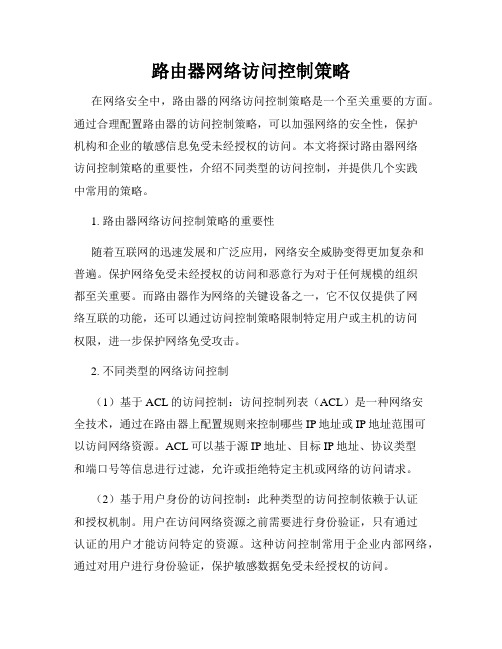
路由器网络访问控制策略在网络安全中,路由器的网络访问控制策略是一个至关重要的方面。
通过合理配置路由器的访问控制策略,可以加强网络的安全性,保护机构和企业的敏感信息免受未经授权的访问。
本文将探讨路由器网络访问控制策略的重要性,介绍不同类型的访问控制,并提供几个实践中常用的策略。
1. 路由器网络访问控制策略的重要性随着互联网的迅速发展和广泛应用,网络安全威胁变得更加复杂和普遍。
保护网络免受未经授权的访问和恶意行为对于任何规模的组织都至关重要。
而路由器作为网络的关键设备之一,它不仅仅提供了网络互联的功能,还可以通过访问控制策略限制特定用户或主机的访问权限,进一步保护网络免受攻击。
2. 不同类型的网络访问控制(1)基于ACL的访问控制:访问控制列表(ACL)是一种网络安全技术,通过在路由器上配置规则来控制哪些IP地址或IP地址范围可以访问网络资源。
ACL可以基于源IP地址、目标IP地址、协议类型和端口号等信息进行过滤,允许或拒绝特定主机或网络的访问请求。
(2)基于用户身份的访问控制:此种类型的访问控制依赖于认证和授权机制。
用户在访问网络资源之前需要进行身份验证,只有通过认证的用户才能访问特定的资源。
这种访问控制常用于企业内部网络,通过对用户进行身份验证,保护敏感数据免受未经授权的访问。
(3)基于流量分类的访问控制:此类型的访问控制根据数据流中的特征或模式对流量进行分类和控制。
例如,可以根据流量的协议类型、流量量级、数据包大小等进行分类,并根据分类结果执行不同的访问控制策略。
3. 实践中常用的网络访问控制策略(1)将默认拒绝策略作为首选:在路由器上配置默认拒绝策略,只允许经过授权的IP地址或IP地址范围通过。
这可以有效降低潜在攻击者的入侵风险。
(2)实施最小权限原则:给予用户或主机最低权限,只授予其必要的访问权限。
这可以减少未经授权的访问,并降低受到攻击的风险。
(3)定期审查和更新策略:网络环境和威胁不断变化,因此定期审查和更新访问控制策略至关重要。
标准访问控制列表--保护路由器安全
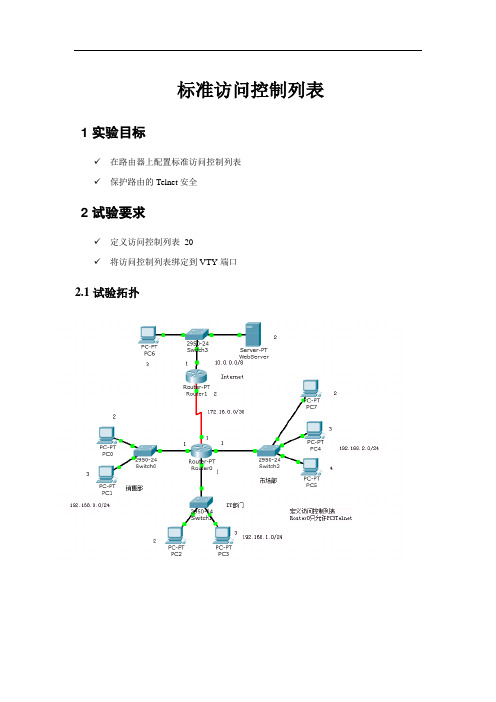
标准访问控制列表1 实验目标✓在路由器上配置标准访问控制列表✓保护路由的Telnet安全2 试验要求✓定义访问控制列表20✓将访问控制列表绑定到VTY端口2.1试验拓扑3 实验过程:3.1在Router0上定义标准访问控制列表Router>Router>enRouter#confi tRouter(config)#line vty 0 4Router(config-line)#password aaa 配置Telnet密码Router(config-line)#exitRouter(config)#access-list 20 permit 192.168.1.3 0.0.0.0 定义访问控制Router(config)#line vty 0 4Router(config-line)#access-class 20 in将访问控制列表绑定VTY端口Router(config-line)#注意:在接口配置绑定访问控制列表,Router(config-if)#ip access-group 10 out 3.2查看访问控制列表Router#show access-listsStandard IP access list 20permit host 192.168.1.2Router#4 验证4.1在PC3上测试到Router0的telnetPacket Tracer PC Command Line 1.0PC>telnet 192.168.1.1Trying 192.168.1.1 ...User Access VerificationPassword: Telnet成功Router>Router>4.2在PC2上测试到Router0的TelnetPacket Tracer PC Command Line 1.0PC>telnet 192.168.1.1Trying 192.168.1.1 ...% Connection refused by remote host 拒绝PC>。
配置路由器安全的14种方法

配置路由器安全的14种方法在组网环境中,路由器安全是非常重要的,同时我们也要了解一些关于配置路由器安全的方法。
在互联网的世界里,路由器是不可或缺的重要部件,没有它我们将没有办法和五彩斑斓的外部世界建立联系。
因此,路由器的管理一直是网络管理员最重要的日常工作之一。
本文作者结合自己的工作实践,总结了14条保护路由器、防止非法入侵的办法,您不妨一试。
路由器是网络系统的主要设备,也是网络安全的前沿关口。
如果路由器连自身的安全都没有保障,整个网络也就毫无安全可言。
因此在网络安全管理上,必须对路由器进行合理规划、配置,采取必要的安全保护措施,避免因路由器自身的安全问题而给整个网络系统带来漏洞和风险。
下面是一些加强路由器安全的具体措施,用以阻止对路由器本身的攻击,并防范网络信息被窃取。
1. 为路由器间的协议交换增加认证功能,提高网络安全性。
路由器的一个重要功能是路由的管理和维护,目前具有一定规模的网络都采用动态的路由协议,常用的有:RIP、EIGRP、OSPF、IS-IS、BGP等。
当一台设置了相同路由协议和相同区域标示符的路由器加入网络后,会学习网络上的路由信息表。
但此种方法可能导致网络拓扑信息泄漏,也可能由于向网络发送自己的路由信息表,扰乱网络上正常工作的路由信息表,严重时可以使整个网络瘫痪。
这个问题的解决办法是对网络内的路由器安全之间相互交流的路由信息进行认证。
当路由器配置了认证方式,就会鉴别路由信息的收发方。
有两种鉴别方式,其中“纯文本方式”安全性低,建议使用“MD5方式”。
2. 路由器的物理安全防范。
路由器控制端口是具有特殊权限的端口,如果攻击者物理接触路由器后,断电重启,实施“密码修复流程”,进而登录路由器,就可以完全控制路由器。
3. 保护路由器口令。
在备份的路由器配置文件中,密码即使是用加密的形式存放,密码明文仍存在被破解的可能。
一旦密码泄漏,网络也就毫无安全可言。
4. 阻止察看路由器诊断信息。
路由器网络访问控制

路由器网络访问控制现代社会中,计算机和互联网的普及使得人们对网络的安全性要求越来越高。
为了保障网络的安全和稳定运行,许多组织和企业在其内部网络中使用了路由器网络访问控制技术。
路由器网络访问控制是一种通过管理网络流量来控制和限制网络用户对资源的访问的技术手段。
一、什么是路由器是连接不同网络、在网络之间传递数据的设备。
而网络访问控制是指通过对网络上的数据流进行控制,限制或允许特定用户或设备对资源的访问。
简单来说,路由器网络访问控制就是通过路由器来管理和控制网络用户的访问权限。
二、路由器网络访问控制的原理1. 访问控制列表(ACL)访问控制列表是实现路由器网络访问控制的基本方法之一。
ACL是一个规则表,里面包含了一系列规则,用来限制流经路由器接口的数据包。
这些规则可以基于源IP地址、目标IP地址、协议类型、端口号等进行过滤和匹配。
通过配置ACL,可以实现对特定用户或特定类型的访问进行限制和控制。
2. 登录认证登录认证是路由器网络访问控制的另一种常用方法。
通过设置用户名和密码的方式,只有经过认证的用户才能登录路由器,进而对其进行配置和管理。
登录认证可以有效地防止未经授权的用户对路由器进行访问。
三、路由器网络访问控制的作用1. 提高网络安全性路由器网络访问控制可以有效地限制和控制用户对网络资源的访问权限,防止未经授权的用户窃取、篡改或破坏重要数据。
它可以识别和封锁恶意流量,保障网络的安全性。
2. 优化网络性能通过合理配置访问控制列表,可以限制和过滤不必要的网络流量,减轻网络拥堵,提高网络带宽利用率,优化网络性能。
3. 管理网络资源路由器网络访问控制可以帮助管理员对网络资源进行有效管理。
通过限制特定用户或特定类型的访问,可以合理分配网络带宽和资源,提高网络的整体运行效率。
四、如何配置1. 创建访问控制列表首先,需要创建一个访问控制列表,确定要控制的对象和规则。
可以根据需要设置源IP地址、目标IP地址、协议类型、端口号等条件,通过ACL来过滤和匹配数据包。
路由器的IP访问限制设置教程

路由器的IP访问限制设置教程路由器是连接网络设备之间的关键设备,通过路由器我们可以实现局域网内设备之间的互联互通。
然而,在某些情况下,我们可能需要控制特定IP地址或IP地址范围的访问权限,以保护网络安全或合理管理网络资源。
本教程将向您详细介绍如何在路由器上进行IP访问限制设置。
1. 登录路由器管理界面首先,您需要使用电脑或手机连接到路由器的管理界面。
通常情况下,在浏览器中输入默认网关的IP地址即可进入管理界面。
您可以在电脑的命令提示符或终端中输入"ipconfig"或"ifconfig"命令,找到默认网关的IP地址。
2. 输入管理员账号和密码进入管理界面后,您需要输入管理员账号和密码进行登录。
如果您是第一次登录,可以尝试使用默认的用户名和密码进行登录。
通常情况下,这些信息可以在路由器的背面或说明书中找到。
建议您登录后及时修改管理员账号和密码,以增强路由器的安全性。
3. 导航至IP访问控制设置在成功登录后,您需要找到路由器管理界面中的"IP访问控制"或类似的选项。
具体名称和位置可能会根据不同的路由器品牌和型号而有所不同。
您可以根据路由器界面的菜单或选项进行导航。
4. 添加IP地址或IP地址范围在IP访问控制设置界面,您可以添加要限制或允许的IP地址或IP地址范围。
具体的操作步骤可能因路由器品牌和型号而有所不同,但一般情况下您需要点击相应的按钮或链接来添加新的IP地址限制。
5. 配置IP访问限制规则在添加IP地址或IP地址范围后,您需要配置相应的访问限制规则。
一般情况下,您可以选择是允许还是禁止这些IP地址的访问,或者指定具体的时间段允许访问。
您还可以选择具体的服务或端口进行访问限制,以实现更精细的控制。
6. 保存并应用设置完成IP访问限制的配置后,不要忘记保存并应用您的设置。
通常情况下,您可以在设置界面的底部或菜单选项中找到相应的"保存"或"应用"按钮。
无线网络配置操作规程安全配置无线网络
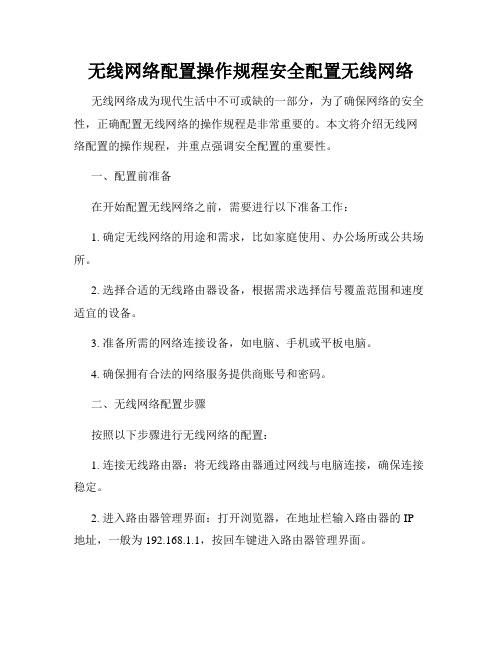
无线网络配置操作规程安全配置无线网络无线网络成为现代生活中不可或缺的一部分,为了确保网络的安全性,正确配置无线网络的操作规程是非常重要的。
本文将介绍无线网络配置的操作规程,并重点强调安全配置的重要性。
一、配置前准备在开始配置无线网络之前,需要进行以下准备工作:1. 确定无线网络的用途和需求,比如家庭使用、办公场所或公共场所。
2. 选择合适的无线路由器设备,根据需求选择信号覆盖范围和速度适宜的设备。
3. 准备所需的网络连接设备,如电脑、手机或平板电脑。
4. 确保拥有合法的网络服务提供商账号和密码。
二、无线网络配置步骤按照以下步骤进行无线网络的配置:1. 连接无线路由器:将无线路由器通过网线与电脑连接,确保连接稳定。
2. 进入路由器管理界面:打开浏览器,在地址栏输入路由器的 IP 地址,一般为 192.168.1.1,按回车键进入路由器管理界面。
3. 输入用户名和密码:输入默认的用户名和密码进行登录,如果未设置过则可以查看路由器的说明书或者咨询网络服务提供商。
4. 修改无线网络名称(SSID):在管理界面中找到无线设置选项,修改无线网络名称,命名规范、简洁易记。
5. 设置无线网络密码:在无线设置选项中找到密码设置,选择合适的加密方式(如WPA2-PSK),设置密码长度不低于8位,建议包含字母、数字和符号。
6. 确定无线频段:路由器一般支持2.4GHz和5GHz两个频段,根据需求选择合适的频段进行配置。
7. 保存配置并重启路由器:在完成配置后,保存设置并重启路由器,确保配置生效。
三、安全配置注意事项安全配置无线网络是保障网络安全的关键,以下是安全配置的注意事项:1. 修改默认的用户名和密码:登录路由器管理界面后,及时修改默认的用户名和密码,确保只有授权人员可以访问和修改路由器设置。
2. 启用网络加密:将无线网络设置中的加密方式选择为WPA2-PSK,以增加网络的安全性,不建议使用WEP等较弱加密方式。
如何通过路由器的访问控制功能限制特定网站或应用的访问
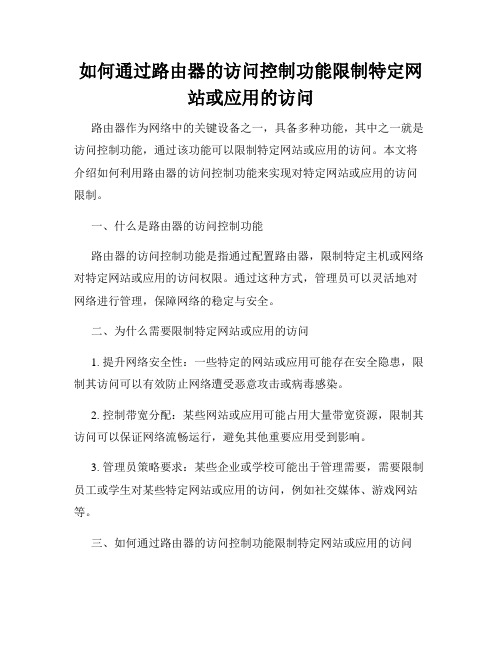
如何通过路由器的访问控制功能限制特定网站或应用的访问路由器作为网络中的关键设备之一,具备多种功能,其中之一就是访问控制功能,通过该功能可以限制特定网站或应用的访问。
本文将介绍如何利用路由器的访问控制功能来实现对特定网站或应用的访问限制。
一、什么是路由器的访问控制功能路由器的访问控制功能是指通过配置路由器,限制特定主机或网络对特定网站或应用的访问权限。
通过这种方式,管理员可以灵活地对网络进行管理,保障网络的稳定与安全。
二、为什么需要限制特定网站或应用的访问1. 提升网络安全性:一些特定的网站或应用可能存在安全隐患,限制其访问可以有效防止网络遭受恶意攻击或病毒感染。
2. 控制带宽分配:某些网站或应用可能占用大量带宽资源,限制其访问可以保证网络流畅运行,避免其他重要应用受到影响。
3. 管理员策略要求:某些企业或学校可能出于管理需要,需要限制员工或学生对某些特定网站或应用的访问,例如社交媒体、游戏网站等。
三、如何通过路由器的访问控制功能限制特定网站或应用的访问1. 查找目标网站或应用的IP地址或域名:首先需要获取要限制的特定网站或应用的IP地址或域名,可以通过Ping命令或网络浏览器等方式进行查询。
2. 登录路由器管理页面:使用管理员账号和密码登录路由器的管理页面,通常通过输入默认网关地址或特定的管理网址进行访问。
3. 导航至访问控制设置页面:不同型号的路由器可能操作界面略有差异,但一般设置项都会提供类似“防火墙”、“访问控制”或“策略控制”等选项,选择对应选项进行访问控制设置。
4. 创建访问控制规则:根据路由器的界面指引,创建新的访问控制规则。
在规则设置中,输入目标网站的IP地址或域名,并选择禁止访问或允许访问的设置。
5. 应用访问控制规则:保存设置后,路由器将会根据访问控制规则进行相应的限制。
用户在特定设备上访问目标网站或应用时,路由器会根据规则进行判断并决定是否允许访问。
四、注意事项和技巧1. 建议备份当前路由器配置:在进行访问控制设置之前,建议备份当前路由器的配置文件,以免设置错误或对网络造成影响时可以恢复原有配置。
中国移动思科路由器安全配置规范
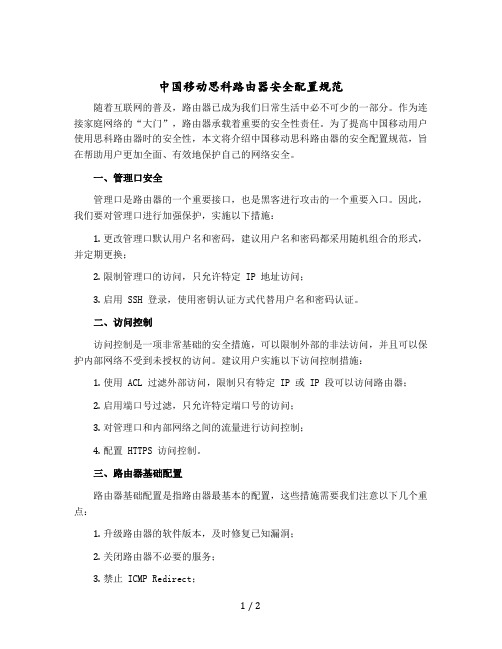
中国移动思科路由器安全配置规范随着互联网的普及,路由器已成为我们日常生活中必不可少的一部分。
作为连接家庭网络的“大门”,路由器承载着重要的安全性责任。
为了提高中国移动用户使用思科路由器时的安全性,本文将介绍中国移动思科路由器的安全配置规范,旨在帮助用户更加全面、有效地保护自己的网络安全。
一、管理口安全管理口是路由器的一个重要接口,也是黑客进行攻击的一个重要入口。
因此,我们要对管理口进行加强保护,实施以下措施:1.更改管理口默认用户名和密码,建议用户名和密码都采用随机组合的形式,并定期更换;2.限制管理口的访问,只允许特定 IP 地址访问;3.启用 SSH 登录,使用密钥认证方式代替用户名和密码认证。
二、访问控制访问控制是一项非常基础的安全措施,可以限制外部的非法访问,并且可以保护内部网络不受到未授权的访问。
建议用户实施以下访问控制措施:1.使用 ACL 过滤外部访问,限制只有特定 IP 或 IP 段可以访问路由器;2.启用端口号过滤,只允许特定端口号的访问;3.对管理口和内部网络之间的流量进行访问控制;4.配置 HTTPS 访问控制。
三、路由器基础配置路由器基础配置是指路由器最基本的配置,这些措施需要我们注意以下几个重点:1.升级路由器的软件版本,及时修复已知漏洞;2.关闭路由器不必要的服务;3.禁止 ICMP Redirect;4.限制路由器的管理机器数量。
四、安全审计安全审计是指对路由器进行定期检查、发现问题并及时解决。
建议用户实施以下安全审计措施:1.对路由器上的系统、应用程序、日志等进行定期审查;2.定期检查路由器的配置和行为,并与最佳实践进行比较;3.定期审核路由器安全策略。
五、其他安全措施除了上述安全措施,用户还可以采取其他安全措施来保护路由器安全,如:1.启用 Root Guard、BPDU Guard 等防御 DOS 攻击的机制,保证路由器不会因为某些攻击而崩溃;2.开启 IPSec 等加密协议,对敏感数据进行加密传输;3.强制要求内网主机采用强密码,防止口令被黑客破解。
配置路由器的ACL访问控制列表

配置路由器的ACL访问控制列表配置路由器的ACL访问控制列表章节1:介绍ACL访问控制列表ACL(Access Control List)即访问控制列表,用于在网络设备上控制网络流量。
它可以根据规则过滤和控制网络流量的通过。
在配置路由器上的ACL访问控制列表时,我们需要明确规定哪些流量允许通过、哪些流量需要禁止,从而实现网络访问的控制和限制。
章节2:了解网络环境和需求在配置ACL访问控制列表之前,我们首先需要了解网络环境和需求。
这包括:●网络拓扑图:了解网络中各个设备的连接关系和布局。
●网络流量需求:了解不同用户和应用程序对网络的访问需求,包括允许通过的流量类型和禁止的流量类型。
章节3:创建ACL规则在路由器上配置ACL访问控制列表之前,我们需要先创建ACL规则。
ACL规则指定了流量过滤的条件和动作,即根据规则判断流量是否允许通过。
创建ACL规则时,需要考虑以下内容:●源IP地质和目标IP地质:根据需要过滤的源IP地质和目标IP地质,指定ACL规则。
●源端口和目标端口:根据需要过滤的源端口和目标端口,指定ACL规则。
●协议类型:根据需要过滤的协议类型,指定ACL规则。
●其他条件:根据需要,可以指定其他条件,如时间范围、访问控制级别等。
章节4:应用ACL规则到接口配置完ACL规则后,需要将这些规则应用到具体的接口上。
这样,才能使ACL规则生效并对流经该接口的网络流量进行过滤和控制。
应用ACL规则到接口的步骤包括:●选择接口:选择要应用ACL规则的接口,如LAN口或WAN口。
●配置入方向规则:指定ACL规则应用的方向,如入方向或出方向。
●关联ACL规则:将创建的ACL规则与接口进行关联,使其生效。
章节5:测试和验证ACL配置配置完ACL访问控制列表后,我们需要测试和验证配置的正确性和有效性。
这可以通过以下方式来进行:●发送测试流量:通过模拟实际流量,测试ACL规则是否按预期进行流量过滤和控制。
●监控流量日志:配置ACL日志功能,监控ACL规则的流量情况,并根据需要进行分析和调整。
配置路由器的ACL访问控制列表

配置路由器的ACL访问控制列表配置路由器的ACL访问控制列表一、介绍访问控制列表(Access Control List,简称ACL)是一种用于控制网络流量的安全策略,可帮助管理员限制特定IP地质、协议或端口的访问权限。
本文档将详细介绍如何配置路由器的ACL。
二、ACL基础知识ACL由一系列的规则组成,这些规则可以基于源IP地质、目标IP地质、协议、端口等进行筛选和匹配。
每条规则可以指定允许或禁止的动作,如允许通过、丢弃或重定向流量。
三、ACL的配置步骤1.登录路由器的管理界面使用用户名和密码登录路由器的管理界面,一般通过Web或SSH进行访问。
2.创建ACL在路由器的配置界面中,选择ACL选项,然后创建ACL按钮。
根据需要,选择标准ACL还是扩展ACL。
3.配置ACL规则输入ACL规则的详细信息,包括源IP地质、目标IP地质、协议、端口等,并指定允许或禁止的操作。
4.应用ACL将ACL应用到特定的接口或路由器的入口或出口方向上。
这样,ACL规则将在流量经过该接口时生效。
5.验证ACL可以通过ping、telnet或使用网络流量分析工具等方法验证ACL是否按照预期生效。
如有必要,可以进行调整和修改。
四、附件说明本文档没有附件。
五、法律名词及注释1.访问控制列表(ACL):一种网络安全策略,用于限制特定IP地质、协议或端口的访问权限。
2.IP地质:Internet Protocol Address的缩写,用于唯一标识网络设备。
3.协议:在网络上进行通信和数据交换时所使用的规则集合。
4.端口:用于标识网络通信的不同应用或服务。
六、全文结束。
路由器访问控制设置方法
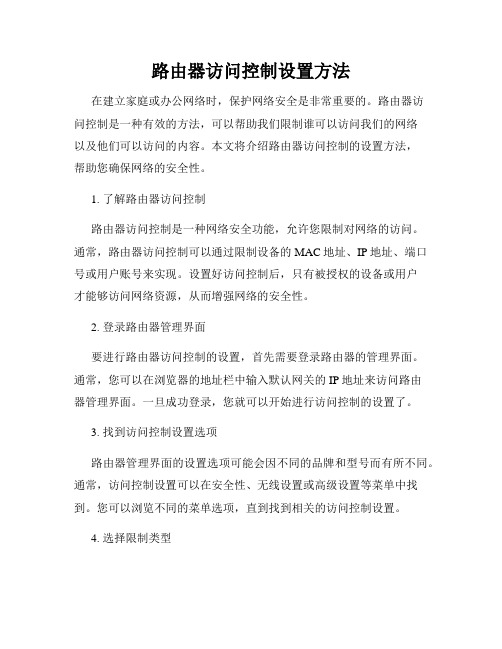
路由器访问控制设置方法在建立家庭或办公网络时,保护网络安全是非常重要的。
路由器访问控制是一种有效的方法,可以帮助我们限制谁可以访问我们的网络以及他们可以访问的内容。
本文将介绍路由器访问控制的设置方法,帮助您确保网络的安全性。
1. 了解路由器访问控制路由器访问控制是一种网络安全功能,允许您限制对网络的访问。
通常,路由器访问控制可以通过限制设备的MAC地址、IP地址、端口号或用户账号来实现。
设置好访问控制后,只有被授权的设备或用户才能够访问网络资源,从而增强网络的安全性。
2. 登录路由器管理界面要进行路由器访问控制的设置,首先需要登录路由器的管理界面。
通常,您可以在浏览器的地址栏中输入默认网关的IP地址来访问路由器管理界面。
一旦成功登录,您就可以开始进行访问控制的设置了。
3. 找到访问控制设置选项路由器管理界面的设置选项可能会因不同的品牌和型号而有所不同。
通常,访问控制设置可以在安全性、无线设置或高级设置等菜单中找到。
您可以浏览不同的菜单选项,直到找到相关的访问控制设置。
4. 选择限制类型一旦找到访问控制设置选项,您将会看到不同的限制类型可以选择。
常见的限制类型包括MAC地址过滤、IP地址过滤和端口过滤。
根据您的需求,选择适合您的限制类型。
5. 添加受限设备或用户在访问控制设置中,您可以添加受限设备或用户的信息。
根据您选择的限制类型,添加设备的MAC地址、IP地址或用户的账号。
确保您只添加了被授权的设备或用户的信息,以避免误限制合法用户的访问。
6. 配置访问规则一些路由器允许您设置访问规则,以进一步定义被限制设备或用户的访问权限。
通过访问规则,您可以指定被限制设备或用户可以访问的特定网站、端口或服务。
根据您的需求,进行相应的配置。
7. 保存并应用设置设置完访问控制后,务必保存并应用设置,以使其生效。
通常,路由器管理界面会有一个“保存”或“应用”按钮,点击该按钮即可保存所做的设置。
在保存和应用设置后,访问控制将会立即生效。
无线网络访问控制最佳配置方法

无线网络访问控制最佳配置方法随着无线网络的广泛应用,网络安全问题日益受到重视。
无线网络的访问控制是保障网络安全的重要一环。
本文将介绍无线网络访问控制的最佳配置方法,以帮助用户提高网络安全水平。
一、设备选择在配置无线网络的访问控制之前,首先要选择合适的设备,包括无线路由器和访问点。
应选择品牌可靠、安全性能强、支持最新无线安全协议的设备。
同时,设备的配置要符合用户的需求,包括网络规模、设备连接数等。
二、加密方式的选择无线网络的访问控制可以通过加密方式来实现,目前主流的无线安全协议有WEP、WPA和WPA2。
其中,WEP安全性较低,易受到破解;WPA相对较安全,但已有部分漏洞被发现;WPA2是目前最为安全的无线安全协议,建议使用WPA2进行加密。
三、设置强密码无线网络的访问控制还需要设置强密码,以提高安全性。
密码应包括足够长度(推荐至少12位)、大小写字母、数字和特殊字符组合的组合。
并且,密码应定期更换,避免长时间使用同一密码。
四、关闭不必要的服务为了增强网络安全性,无线网络中的不必要的服务应该关闭或禁用。
例如,无线路由器的Telnet、FTP等管理功能应关闭,只保留必要的服务,减少潜在的安全风险。
五、MAC地址过滤MAC地址过滤是控制无线网络访问的一种有效方法。
用户可以将允许连接的设备的MAC地址添加到无线路由器的访问控制列表中,只有列表中的设备才能访问无线网络。
这样可以有效防止未经授权的设备接入网络。
六、配置访问控制策略除了MAC地址过滤,还可以根据需求配置访问控制策略。
例如,设置访问时间限制、限制访问的IP范围等。
可以根据具体情况,对网络访问进行更细致的控制,提高网络的安全性。
七、定期更新固件无线网络设备的固件更新通常包含了对安全漏洞的修复和功能改进。
为了保持网络的安全性,用户应定期检查设备厂商的官方网站,下载并安装最新的固件更新。
八、网络监控和日志记录配置无线网络访问控制后,应对网络进行监控,并开启日志记录功能。
路由器的网络访问控制方法
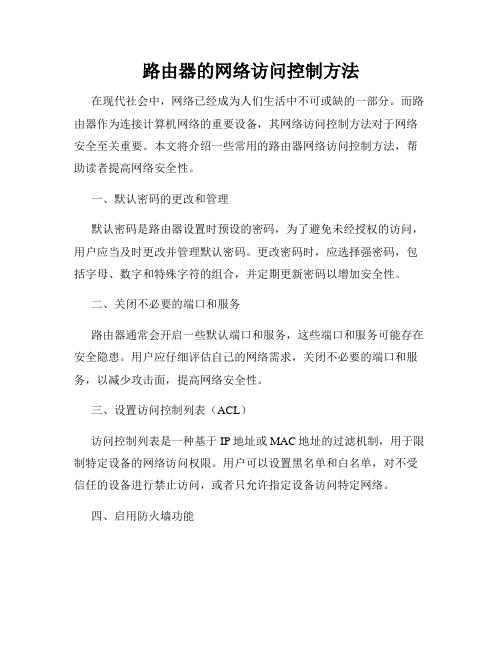
路由器的网络访问控制方法在现代社会中,网络已经成为人们生活中不可或缺的一部分。
而路由器作为连接计算机网络的重要设备,其网络访问控制方法对于网络安全至关重要。
本文将介绍一些常用的路由器网络访问控制方法,帮助读者提高网络安全性。
一、默认密码的更改和管理默认密码是路由器设置时预设的密码,为了避免未经授权的访问,用户应当及时更改并管理默认密码。
更改密码时,应选择强密码,包括字母、数字和特殊字符的组合,并定期更新密码以增加安全性。
二、关闭不必要的端口和服务路由器通常会开启一些默认端口和服务,这些端口和服务可能存在安全隐患。
用户应仔细评估自己的网络需求,关闭不必要的端口和服务,以减少攻击面,提高网络安全性。
三、设置访问控制列表(ACL)访问控制列表是一种基于IP地址或MAC地址的过滤机制,用于限制特定设备的网络访问权限。
用户可以设置黑名单和白名单,对不受信任的设备进行禁止访问,或者只允许指定设备访问特定网络。
四、启用防火墙功能防火墙是路由器提供的一种重要的网络安全功能,它可以监控和过滤进出网络的数据流量。
用户应当启用防火墙功能,并根据个人需求进行适当的配置,以阻止潜在的威胁和攻击。
五、使用虚拟专用网络(VPN)虚拟专用网络是一种通过公用网络建立起加密通道的安全通信方式,可以帮助用户在不安全的网络环境中实现安全连接。
用户可以通过路由器设置VPN,增加网络访问的隐私和安全性。
六、设置SSID隐藏SSID(无线网络名称)是用于识别无线网络的名称,一般路由器默认会广播SSID信息。
然而,隐藏SSID可以减少潜在攻击者的识别可能性,增加无线网络的安全性。
用户可以通过路由器设置,将SSID隐藏,只允许已知设备连接。
七、限制网络访问时间在家庭或办公环境中,用户可以通过路由器设置限制网络访问的时间,特别是对于儿童或员工。
这样可以防止不必要的访问,并提高网络的安全性和管理。
综上所述,路由器的网络访问控制方法涵盖了密码管理、端口和服务控制、访问控制列表、防火墙、虚拟专用网络、SSID隐藏和网络访问时间控制等多个方面。
无线网络安全设置在哪里

无线网络安全设置在哪里无线网络安全设置是保护无线网络免受未授权访问、数据泄露和其他网络安全威胁的重要措施。
在如今数字化时代,越来越多人使用无线网络进行日常工作和生活,因此,了解无线网络安全设置的位置是非常重要的。
无线网络安全设置通常位于无线路由器管理界面中,此界面提供了对无线网络的管理和配置选项。
下面是一些常见的无线网络安全设置。
首先是无线网络的加密设置。
加密是一种将无线数据转换为无法理解的格式的技术,以防止未授权用户访问您的无线网络。
常见的加密协议有WEP、WPA和WPA2。
在无线路由器管理界面中,您可以选择适合您的网络需求的加密协议,并设置相应的加密密钥。
其次是无线网络的SSID设置。
SSID是无线网络的名称,用于区分不同的无线网络。
默认情况下,无线路由器的SSID设置为厂商默认值,为了增加网络安全性,建议修改为自定义的名称。
在无线路由器管理界面中,您可以找到SSID设置选项,并设置一个不易被猜测的名称。
还有无线网络的访问控制设置。
这是一个重要的安全设置,允许您限制无线网络的访问权限。
您可以通过MAC地址过滤限制只有指定设备才能连接到无线网络。
在无线路由器管理界面中,您可以找到访问控制选项,并添加或删除允许连接到网络的设备的MAC地址。
另外,您还可以设置无线网络的强密码。
强密码是指使用复杂且不易猜测的字母、数字和特殊字符组成的密码。
在无线路由器管理界面中,您可以找到修改无线网络密码的选项,并设置一个强密码来增加网络的安全性。
此外,您还可以启用无线网络的防火墙设置。
防火墙是一种网络安全设备,用于监视和控制网络流量,并阻止恶意的网络活动。
在无线路由器管理界面中,您可以找到防火墙设置选项,并根据您的需求启用或调整相应的防火墙规则。
总结起来,无线网络安全设置是在无线路由器管理界面中进行的。
通过对加密设置、SSID设置、访问控制设置、密码设置和防火墙设置进行适当的配置,可以提高无线网络的安全性,保护您的网络免受潜在的网络威胁。
- 1、下载文档前请自行甄别文档内容的完整性,平台不提供额外的编辑、内容补充、找答案等附加服务。
- 2、"仅部分预览"的文档,不可在线预览部分如存在完整性等问题,可反馈申请退款(可完整预览的文档不适用该条件!)。
- 3、如文档侵犯您的权益,请联系客服反馈,我们会尽快为您处理(人工客服工作时间:9:00-18:30)。
路由器访问控制的安全配置
1,严格控制可以访问路由器的管理员。
任何一次维护都需要记录备案。
2,建议不要远程访问路由器。
即使需要远程访问路由器,建议使用访问控制列表和高强度的密码控制。
3,严格控制CON端口的访问。
具体的措施有:A,如果可以开机箱的,则可以切断与CON口互联的物理线路。
B,可以改变默认的连接属性,例如修改波特率(默认是96000,可以改为其他的)。
C,配合使用访问控制列表控制对CON 口的访问。
如:
D,给CON口设置高强度的密码。
4,如果不使用AUX端口,则禁止这个端口。
默认是未被启用。
禁止如:
5,建议采用权限分级策略。
如:
6,为特权模式的进入设置强壮的密码。
不要采用enable password 设置密码。
而要采用enable secret命令设置。
并且要启用Service password-encryption。
7,控制对VTY的访问。
如果不需要远程访问则禁止它。
如果需要则一定要设置强壮的密码。
由于VTY在网络的传输过程中为,所以需要对其进行严格的控制。
如:设置强壮的密码;控制连接的并发数目;采用访问列表严格控制访问的地址;可以采用AAA设置用户的访问控制等。
8,IOS的升级和备份,以及配置文件的备份建议使用FTP代替TFTP。
如:
9,及时的升级和修补IOS软件。
